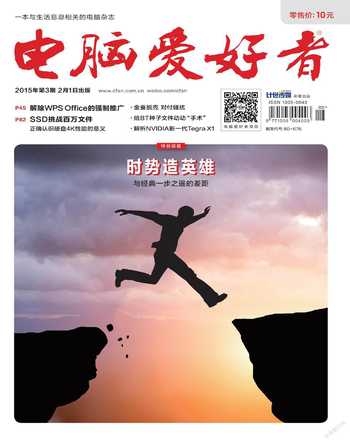疑难截图逐个数
宋金宝
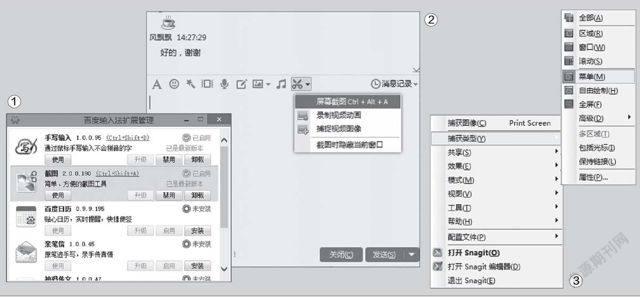
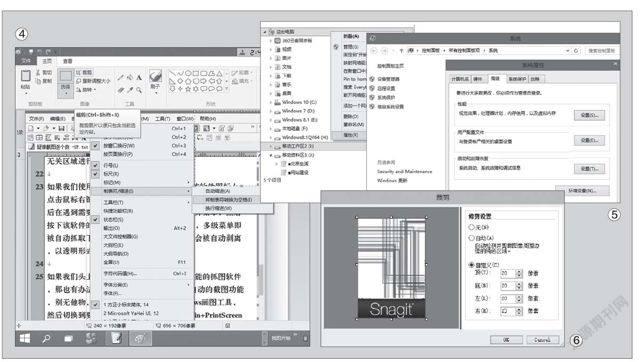
图片截取是我们使用电脑过程中的一项日常工作。截取一个屏幕、一个窗口或一个区域,这很容易做到。系统的截图工具、聊天软件或输入法中的截图插件都可轻松应对。但是,操作过程中我们还可能遇到一些特殊的截图需求。这时,上面的基本方法可能就会力不从心,需要另谋他路。
1. 截取右键菜单
用传统的方法截取右键菜单,往往当按下截图按键时,右键菜单却消失了。例如用QQ的截图按钮,用百度拼音输入法附带的截图按钮等均不能实现直接截图右键菜单。如何解决?
当右键菜单无法截取时,我们可以用快捷键截图法。例如,百度拼音输入法截图插件提供的快捷截图组合键为Ctrl+Shift+A(图1),当我们无法用输入法截图按钮截取右键菜单时,可通过在激活右键菜单后按下Ctrl+Shift+A的方法来截取图片。此外,QQ截图插件也支持用这种办法来解决问题,获取右键菜单图片,QQ截图默认的快捷键组合为Ctrl+Alt+A(图2)。组合键可通过软件设置自定义,以避免软件快捷键之间冲突的可能。
2. 截取多级菜单
如果要同时截取多个级别的弹出菜单,你会发现,当最后一级菜单弹出之后,在你按下抓图按钮或抓图组合键时,抓图范围框会自动指向最后的一个菜单框,而若移动到别的级别上时,上一级又不能被选中。那么,如何保证按下截图键后多级菜单依然保留,且都能被抓取?
我们可以用两种方法解决。一是使用能够直接一键抓取各级菜单的工具来实现(需进行相应的设置);二是利用普通抓取法进行全区域抓取,而后用修图软件对无关区域进行裁剪处理。
如果我们使用Snagit抓图软件,在系统托盘该软件图标上点击鼠标右键,选择“捕获类型”为“菜单”。这样,之后遇到需要抓取多级菜单时,只需逐级打开菜单,然后按下该软件的抓图快捷键(如Print Screen),多级菜单即被自动抓取下来了,与此同时与菜单无关的屏幕元素会被自动剥离,以透明的空白形式出现(图3)。
3. 截取重叠窗口
有时我们要在一张图片上表现软件操作的不同过程,然而点击了后一张图后前一张图就消失了。如何保证能截取前后每一张图,实现一图展示多个步骤?
要实现这一需求,我们同样可以用画图工具或任意一种图像编辑软件来实现。具体思路是:先打开一个空白画布,然后将画布尺寸调整为我们预想的尺寸(可适当大一些,多余的将来可剪掉,若太小则无法容纳各级窗口)、然后逐级打开要截取的窗口,每打开一级就截取一级,及时粘贴排布到图像软件中。这样,当抓取完最后一级窗口后,前面的各级窗口已经排列到图像软件中了(图5)。只需将图像软件中的合成图片修剪后存盘,或者用抓图软件再从此窗口直接抓取一次即可获得我们想要的合成图片。
4. 截图自动裁边
有的画面截取时会留下白边或色边,但如果手动精确选择定位截取也比较费事,尤其是当大量抓取图片时更是如此。有没有自动切边的截取方法?
我们可通过截图软件设定自动切边处理。如Snagit软件中就有“效果→裁剪”设定,可选择自动检测并裁剪图像周边的纯色区域,也可以自定义要剪掉的四周尺寸(图6)。设定之后截取图片,抓取结果将是截掉边缘的图片。